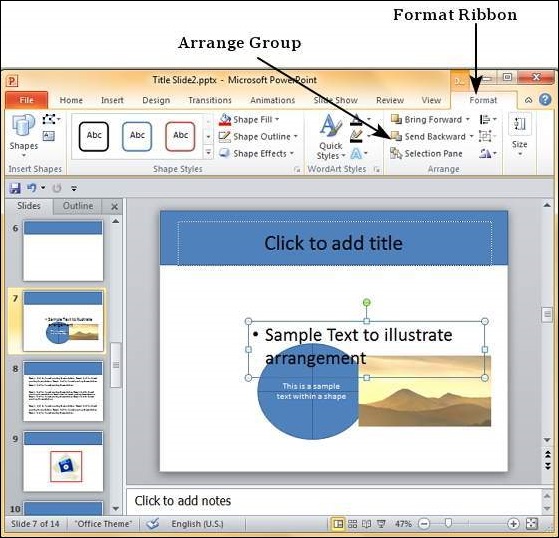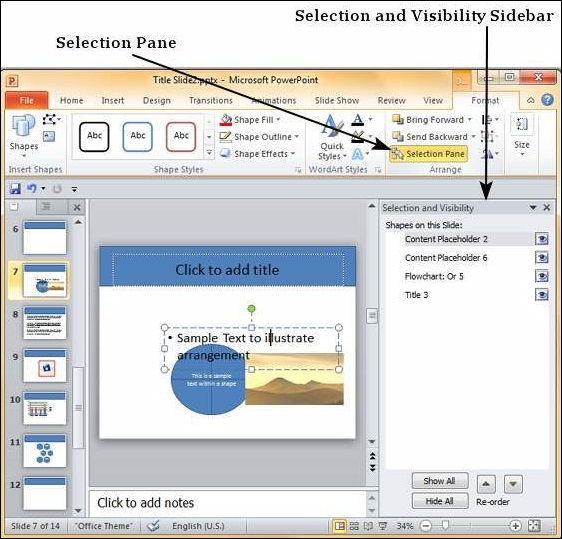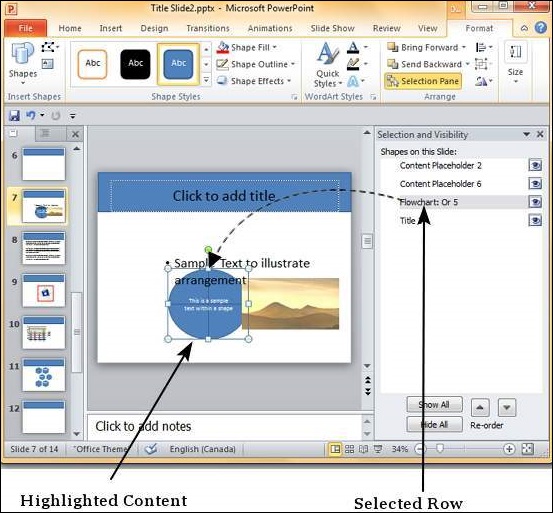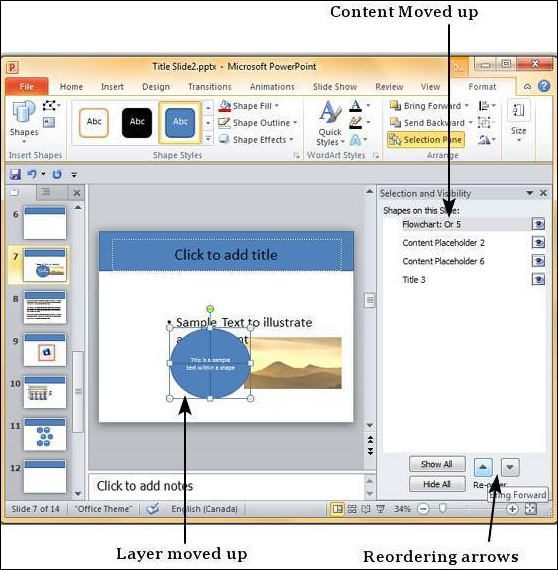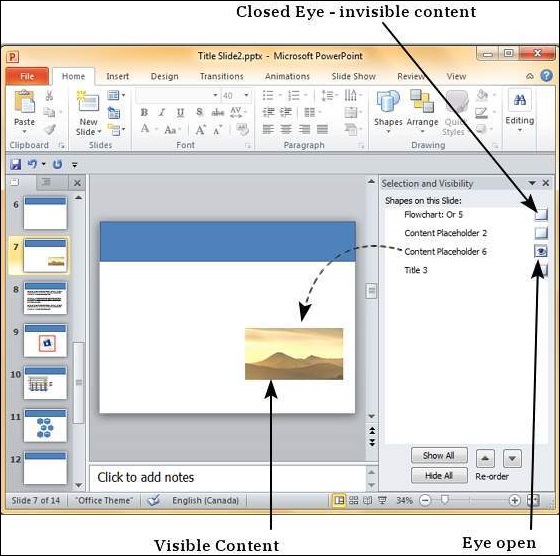PowerPoint поддерживает несколько типов содержимого и неизменно различное содержимое сосуществует на слайде. Несмотря на то, что идеально выделять каждый контент по отдельности, бывают случаи, когда вы не можете этого сделать или когда желательно наложение контента. В таких случаях важно, чтобы вы могли определить, какой контент остается поверх какого.
PowerPoint имеет функции организации, которые помогут достичь этой цели. При работе с элементами компоновки вы должны думать о каждом контенте как о отдельном слое, и эти слои накладываются друг на друга. Чтобы упорядочить контент, вы должны в основном поиграть с этими слоями.
Следующие шаги помогут вам организовать контент на слайде презентации.
Шаг 1 — Выберите одно из содержимого и перейдите в группу « Упорядочить » под лентой « Формат» .
Шаг 2 — Нажмите на область выбора, чтобы открыть боковую панель « Выбор и видимость» .
Шаг 3 — Выберите одну из строк на боковой панели, чтобы выделить соответствующий контент на слайде.
Шаг 4 — Используйте стрелки переупорядочения на боковой панели, чтобы переместить слой контента вверх или вниз.
Шаг 5 — Нажмите на глаз рядом с каждым содержимым на боковой панели, чтобы переключить его видимость на слайде.
Вместо использования параметра « Область выбора» можно также щелкнуть правой кнопкой мыши содержимое, чтобы переместить его вверх или вниз. Если щелкнуть правой кнопкой мыши, помимо перемещения слоев по одному шагу за раз с помощью функции « Переместить вперед» или « Отправить назад» , вы также можете переместить содержимое непосредственно вверх или вниз, используя функции «Переместить вперед» или « Отправить назад» соответственно.